笔记本win10系统共享无线连接手机使用的技巧
如果没有路由器,想要在笔记本上共享无线给手机使用,我们该如何设置呢?相信不少用户已经学会了在Win7/win8系统中开机WIFI热点功能,下面小编要分享给大家的是,在最新的win10系统下为笔记本开启无线共享。一起来学习吧。
1、打开运行对话框(WIN+R就可以了),然后输入"CMD"(或者也可以在搜索里找到CMD然后以管理员身份运行)确定后打开命令提示符窗口;
2、在命令提示符光标处输入:netsh wlan set hostednetwork mode=allow ssid=name key=00000000 回车,ssid=后为需要设置的网络名,key=后为8~63位的无线网络密码;
3、继续输入 “netsh wlan start hostednetwork” 然后确定,当“已启动承载网络”提示出现后,无线共享就创建好;
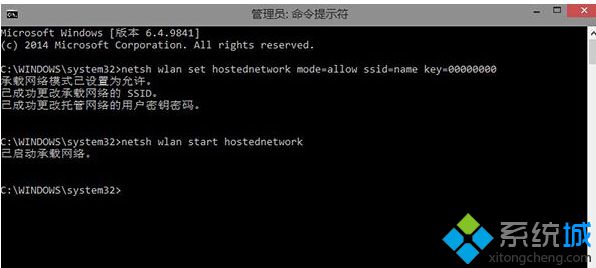
4、使用手机搜索名为“name”的无线热点,然后输入设置的密码,即可连接上网;
如果要查看已经启用的虚拟无线热点,可以输入:netsh wlan show hostednetwork 即可查看。Win10系统笔记本中开始WIFI无线共享连接的方法就分享到这里了,希望大家可以开开心心的上网。
温馨提醒:在作以下操作前请先确认你登录的帐户是管理员帐户,还有无线网卡可以正常使用。
相关教程:xp系统无线共享软件win7笔记本连接电视机华硕笔记本win10系统xp系统笔记本wifi共享win10系统使用技巧
我告诉你msdn版权声明:以上内容作者已申请原创保护,未经允许不得转载,侵权必究!授权事宜、对本内容有异议或投诉,敬请联系网站管理员,我们将尽快回复您,谢谢合作!










